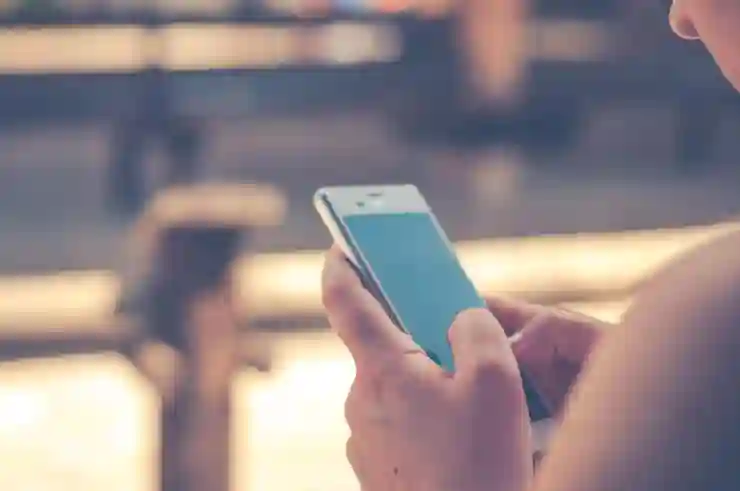엑셀에서 세로쓰기와 대각선 쓰기는 데이터를 보다 효과적으로 표현하는 유용한 기능입니다. 특히, 공간이 제한된 셀에 많은 정보를 담고 싶을 때 큰 도움이 됩니다. 이러한 기능을 활용하면 문서의 가독성을 높이고, 시각적으로도 깔끔한 인상을 줄 수 있습니다. 간단한 설정으로 손쉽게 구현할 수 있으니, 엑셀을 자주 사용하는 분들에게는 필수적인 팁이 될 것입니다. 아래 글에서 자세하게 알아봅시다.
세로쓰기의 기본 설정
셀 선택하기
엑셀에서 세로쓰기를 적용하려면 먼저 원하는 셀을 선택해야 합니다. 마우스를 이용해 해당 셀을 클릭하거나, 키보드를 통해 방향키를 사용하여 이동할 수 있습니다. 여러 개의 셀에 동시에 세로쓰기를 적용하고 싶다면, Shift 키를 누른 채로 연속된 셀을 클릭하면 됩니다. 이렇게 선택한 셀은 나중에 모든 세로쓰기 설정이 일괄적으로 적용되는 기반이 될 것입니다.
텍스트 방향 변경하기
선택한 셀에서 세로쓰기를 위해서는 ‘홈’ 탭으로 이동한 후, ‘정렬’ 그룹에서 ‘텍스트 방향’ 아이콘을 클릭합니다. 이 아이콘은 일반적으로 대각선으로 기울어진 글씨 모양입니다. 클릭하면 다양한 텍스트 방향 옵션이 나타나며, 여기서 ‘세로’ 또는 ‘수직’ 옵션을 선택하면 됩니다. 이렇게 하면 선택한 셀의 텍스트가 세로로 표시되어 공간 활용도가 높아집니다.
세로쓰기 후 조정하기
세로쓰기를 한 후에는 셀의 크기와 정렬 상태를 확인하고 필요에 따라 조정해야 합니다. 만약 글자가 잘리거나 보이지 않게 된다면, 해당 열의 너비를 넓혀주거나 행의 높이를 조절해주면 됩니다. 또한, 텍스트 정렬도 중앙 정렬이나 왼쪽/오른쪽 정렬으로 변경하여 보기 좋게 만들 수 있습니다.
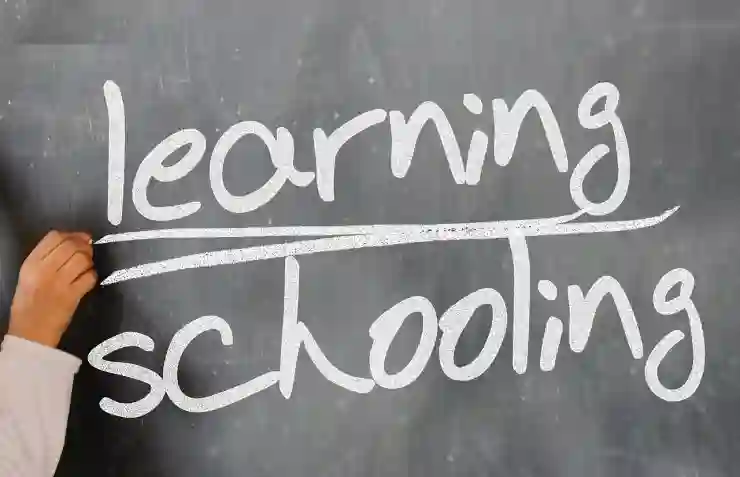
엑셀 세로 쓰기, 대각선 쓰기 간단 사용 방법
대각선 쓰기의 활용 방법
대각선 텍스트 추가하기
대각선 쓰기를 하려면 먼저 원하는 셀을 선택한 후, 마찬가지로 ‘홈’ 탭으로 이동합니다. 그리고 ‘정렬’ 그룹에서 ‘텍스트 방향’ 아이콘을 다시 클릭합니다. 이번에는 대각선으로 기울어진 옵션 중 하나를 선택하여 텍스트가 대각선으로 표시되도록 설정합니다. 이를 통해 특정 데이터를 강조하거나 구분짓는 데 효과적입니다.
셀 배경과 색상 조정하기
대각선으로 작성된 텍스트는 배경색이나 폰트 색상과 함께 사용할 경우 더욱 돋보일 수 있습니다. 따라서 대각선 쓰기가 적용된 셀의 배경색을 변경하거나 폰트 스타일 및 색상을 적절히 조정함으로써 가독성을 높이고 시각적인 매력을 더할 수 있습니다. 특히 중요한 데이터나 제목에 대해 이러한 방법을 활용하면 문서 전체가 한층 더 전문적인 느낌을 줄 수 있습니다.
대각선 써서 레이아웃 개선하기
대각선을 사용하는 또 다른 유용한 방법은 레이아웃 개선입니다. 예를 들어, 표 안에 각 항목 간 구분을 명확하게 하고 싶다면 대각선을 사용하여 항목 이름이나 카테고리를 구분지어 놓으면 좋습니다. 이처럼 대각선을 통해 정보 구조가 더욱 명확해지고, 시청자의 눈길이 자연스럽게 필요한 부분으로 향하게 할 수 있습니다.
세로쓰기와 대각선 쓰기 모두 활용하기
효율적인 공간 활용 전략
엑셀에서는 제한된 공간 속에서 정보를 최대한 효과적으로 전달하는 것이 중요합니다. 세로쓰기와 대각선 쓰기를 적절히 혼합하여 사용함으로써 각 데이터 항목 사이의 간격을 최소화하면서도 가독성을 유지할 수 있는 전략이 가능합니다. 예를 들어, 상단에는 큰 제목을 세로쓰기로 작성하고 그 아래에는 서브 카테고리를 대각선으로 배치하면 정보가 깔끔하게 정리됩니다.
시청자에게 맞춘 디자인 고려하기
문서를 만드는 목적에 따라 시청자의 요구사항에 맞춰 디자인 요소를 고려해야 합니다. 비즈니스 보고서에서는 좀 더 깔끔하고 전문적인 느낌이 필요할 수 있고, 프레젠테이션 자료라면 좀 더 창의적이고 눈길을 끌어야 할 수도 있습니다. 이런 점에서 세로쓰기와 대각선을 적절히 섞어 사용하는 것은 많은 정보를 효과적으로 전달하는 데 도움을 줄 것입니다.
다양한 예시 활용하기
실제로 엑셀에서는 다양한 예시를 통해 세로쓰기와 대각선 쓰기의 장점을 경험할 수 있습니다. 고객 리스트나 제품 카탈로그 등 다양한 형태의 데이터를 입력할 때 이러한 기능들을 사용해 보는 것이 좋습니다. 특히 팀 프로젝트나 협업 문서에서는 서로 다른 방식으로 정보를 입력하더라도 일관성 있게 배열되도록 하는 것이 중요하므로 이런 기능들이 큰 도움이 됩니다.
최종 다듬기 및 검토 작업
문서 전체 흐름 점검하기
작업 완료 후에는 반드시 문서 전체 흐름과 레이아웃을 점검해야 합니다. 각 섹션별 내용과 디자인이 조화롭게 어우러지는지를 확인하고 필요하다면 추가적인 수정 작업도 진행해야 합니다. 특히 세로쓰기와 대각선 쓰기가 적용된 부분은 다른 섹션과 자연스럽게 연결될 수 있도록 신경 써야 합니다.
피드백 반영하기
엑셀 문서를 공유하고 피드백 받는 과정도 중요합니다. 동료나 상사의 의견을 바탕으로 수정할 부분이나 개선할 사항들을 반영함으로써 최종 결과물이 더욱 완성도 높은 형태가 될 것입니다. 이 과정에서 시청자들의 관점에서 어떤 부분이 불편했는지 또는 이해되지 않았는지를 고려하는 것이 필요합니다.
최종 저장 및 백업 작업 하기
모든 수정이 끝난 후에는 문서를 저장하는 것을 잊지 말아야 합니다! 특히 중요한 파일이라면 여러 형식으로 백업해 두는 것도 좋은 습관입니다. 클라우드 스토리지 서비스나 USB 드라이브 등을 활용하여 안전하게 데이터를 보관하면 언제든지 필요한 순간에 복구할 수 있어 편리합니다.
마무리하며 되돌아보기
세로쓰기와 대각선 쓰기는 엑셀에서 정보를 효과적으로 전달하는 데 유용한 도구입니다. 이 두 가지 방법을 적절히 활용하면 문서의 가독성을 높이고, 시각적으로 매력적인 레이아웃을 만들 수 있습니다. 최종적으로는 문서 전체의 흐름과 디자인을 점검하여, 시청자에게 필요한 정보를 명확하게 전달하는 것이 중요합니다. 피드백을 반영하고, 안전하게 저장 및 백업하는 습관도 잊지 말아야 합니다.
알아두면 더 좋을 정보들
1. 세로쓰기와 대각선 쓰기를 조합하여 사용하면 공간 활용도를 극대화할 수 있습니다.
2. 텍스트 방향 변경 후에는 셀 크기 조정이 필수적입니다.
3. 배경색과 폰트 색상을 조정하여 가독성을 높일 수 있습니다.
4. 다양한 예시를 통해 세로쓰기와 대각선 쓰기의 장점을 경험해보세요.
5. 작업 완료 후 피드백을 받아 수정하면 더 나은 결과물을 만들 수 있습니다.
요약 및 결론
엑셀에서 세로쓰기와 대각선 쓰기는 효과적인 정보 전달과 디자인 개선에 중요한 역할을 합니다. 이 기능들을 활용하여 문서의 가독성과 전문성을 높일 수 있으며, 최종 검토와 피드백 과정을 통해 완성도를 더욱 끌어올릴 수 있습니다. 따라서 이러한 요소들을 잘 활용한다면, 보다 효과적이고 매력적인 엑셀 문서를 작성할 수 있을 것입니다.
자주 묻는 질문 (FAQ) 📖
Q: 엑셀에서 세로로 텍스트를 쓰는 방법은 무엇인가요?
A: 엑셀에서 세로로 텍스트를 쓰려면, 셀을 선택한 후 ‘홈’ 탭에서 ‘정렬’ 그룹의 ‘텍스트 방향’ 아이콘을 클릭합니다. 드롭다운 메뉴에서 ‘세로’ 옵션을 선택하면 텍스트가 세로로 표시됩니다.
Q: 대각선으로 텍스트를 입력하려면 어떻게 해야 하나요?
A: 대각선으로 텍스트를 입력하려면, 셀을 선택한 후 ‘홈’ 탭의 ‘정렬’ 그룹에서 ‘텍스트 방향’ 아이콘을 클릭하고, 대각선 옵션(예: ‘대각선 위쪽’ 또는 ‘대각선 아래쪽’)을 선택합니다. 그런 다음 셀에 원하는 텍스트를 입력하면 됩니다.
Q: 세로 또는 대각선으로 쓴 텍스트의 글꼴 크기를 조절할 수 있나요?
A: 네, 세로 또는 대각선으로 쓴 텍스트의 글꼴 크기를 조절할 수 있습니다. 텍스트가 있는 셀을 선택한 후 ‘홈’ 탭의 ‘글꼴’ 그룹에서 글꼴 크기를 변경하면 됩니다. 글꼴 크기가 변경되면 세로 또는 대각선으로 작성된 텍스트에도 적용됩니다.